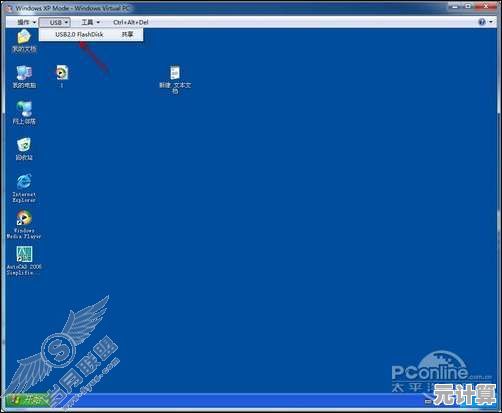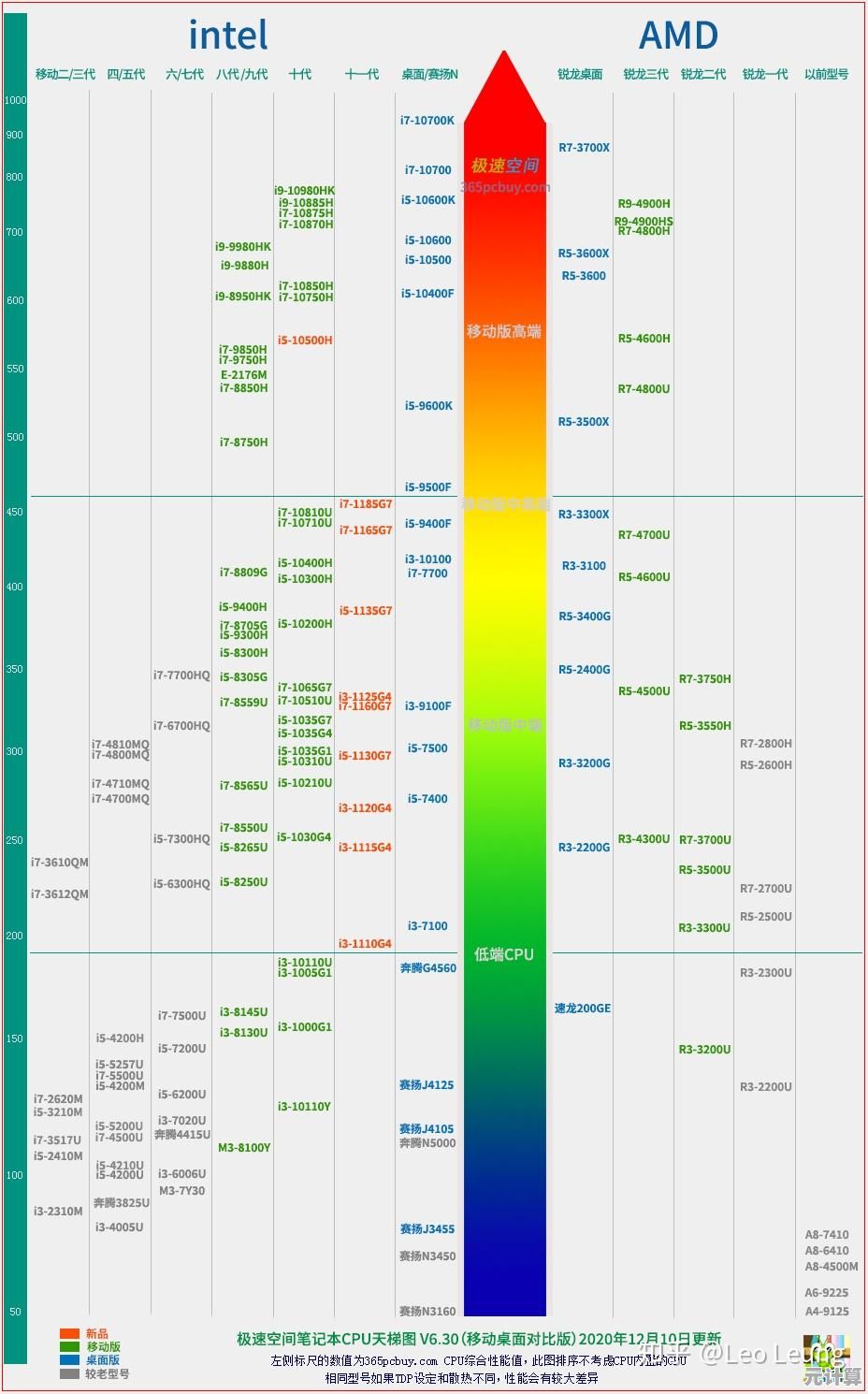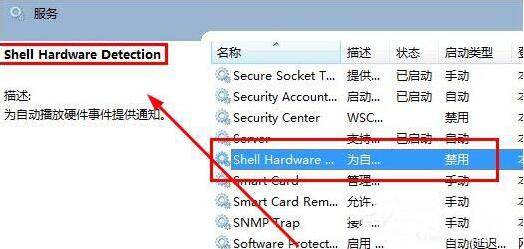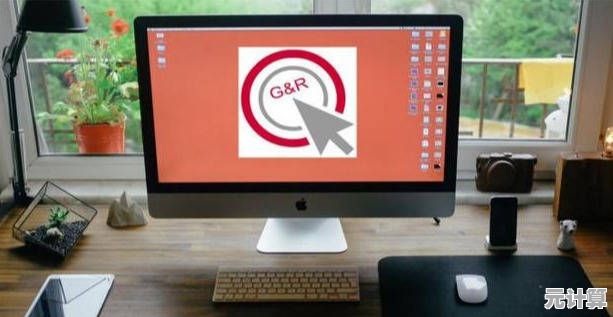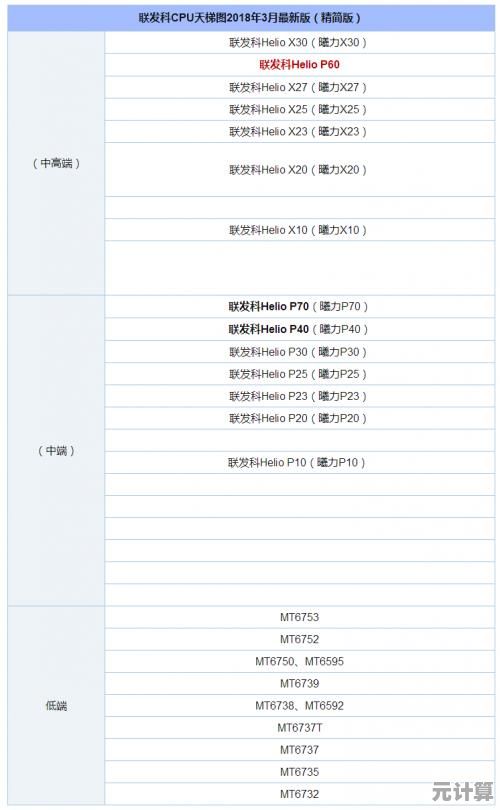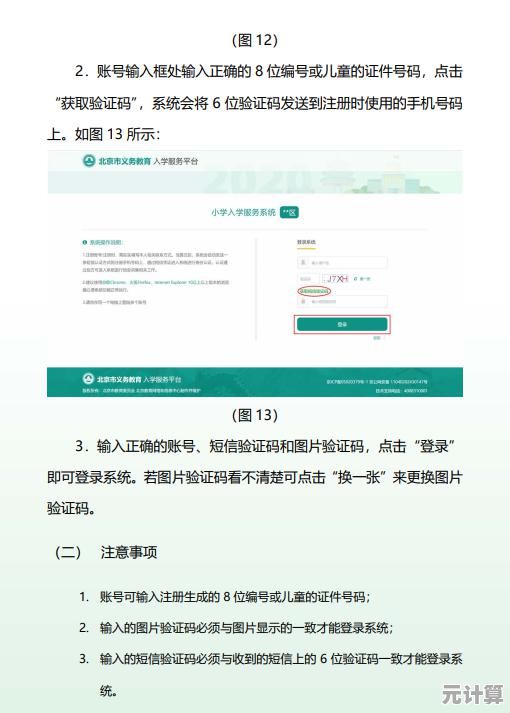电脑分辨率设置全攻略:提升画面清晰度与舒适度的实用指南
- 问答
- 2025-10-02 15:06:23
- 1
找回那种“刚刚好”的视觉体验
你是不是也经历过这种时刻——刚换上新显示器,兴致勃勃开机,结果字体要么虚得像是隔着一层雾,要么小得需要眯起眼睛往前凑?分辨率设置听起来很技术,但其实它直接决定我们每天盯着屏幕是“难受”还是“舒服”,我以前总觉得这东西不用调,默认的就是最好的——直到因为长时间用错分辨率,眼睛酸到流眼泪,才意识到这玩意儿真的不能随便。
所以今天我们不扯那些难懂的参数原理,就聊聊怎么把它调得「对你来说刚刚好」,没有标准答案,只有适不适合。

先搞清楚:分辨率到底是什么?…
你可能听过1080p、2K、4K这些词,它们就是指屏幕上像素点的数量,像素点越多,画面理论上越细腻,但高不等于好——比如你买了一台4K显示器,但显卡性能跟不上,或者屏幕尺寸太小,反而会导致字小到像蚂蚁爬,必须放大缩放比例,结果有些软件界面糊成一团。
我有个朋友就是硬把15寸的笔记本开了4K模式,结果那几天一直抱怨:“眼睛要瞎了,而且Excel表格拉来拉去都在闪”,所以说,合适比顶级重要。
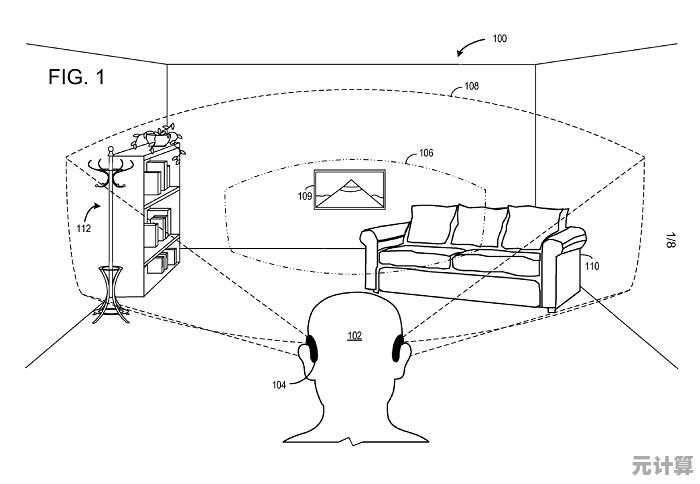
该怎么设置?一步步来,别慌
第一步:找出你屏幕的「原生分辨率」
每个显示器有个最匹配的物理分辨率,一般是系统推荐的那一档,你可以在:
【设置】-【显示】-【显示器分辨率】里找到它,认准“(推荐)”这个词,先调回去,从这开始微调。
第二步:缩放比例不是作弊,是救命
尤其是2K/4K屏,Windows和Mac都提供了缩放调整(比如125%、150%),别硬扛着用100%,没必要证明自己视力好——我以前就觉得调缩放显得不专业,结果月底总结PPT做到眼压飙升,现在老实用了150%,整个世界都清晰了。

第三步:显卡设置也要看一眼
NVIDIA或AMD的控制面板里常有“调整桌面尺寸和位置”选项,如果你玩游戏时画面被拉伸,试试改成“保持原始比例”,黑边比变形的人物好看多了……
不同场景不同思路,别一个设置用到老
- 写代码、做表格:分辨率可以适当调高,字虽小但一屏能显示更多内容,效率更高(但记得配合缩放!)。
- 看电影修图:尽量用原生分辨率,色彩和清晰度是最优的,这点别妥协。
- 打游戏:性能跟不上时适当降低分辨率——画面糊点总比卡成PPT强,这是血的教训。
我自己的显示器是2K屏,平时写稿修图就用原生分辨率+125%缩放;打游戏如果帧数掉得厉害,会暂时降到1080p,不完美,但实用。
那些没人提,但超级影响体验的细节
- 线材很重要:烂HD线可能让你4K屏只能输出1080p!之前我换了根线才发现之前一直亏着用。
- 字体渲染也要调:Windows的ClearType文本调校引导(在控制面板里)很多人会跳过,但它对字体边缘平滑帮助很大,花两分钟点几下,文字会顺眼很多。
- 夜里开个暖色温:分辨率再高,蓝光刺眼也白搭,我常年开夜灯模式,哪怕颜色有点黄,但眼睛不累才是真的。
说到底,调分辨率不是为了跑分或者攀比参数,而是让自己看得更舒服,有时候折腾半天,最后可能退回最初的设置——但那也是值得的,因为你知道这个选择是试出来的,不是默认接受的。
毕竟每天对着屏幕这么久,对自己好一点,从调对分辨率开始。👁️
(嗯…应该没漏掉什么吧?总之有疑问欢迎聊聊,我也还在学着。)
本文由步映冬于2025-10-02发表在笙亿网络策划,如有疑问,请联系我们。
本文链接:http://max.xlisi.cn/wenda/49086.html